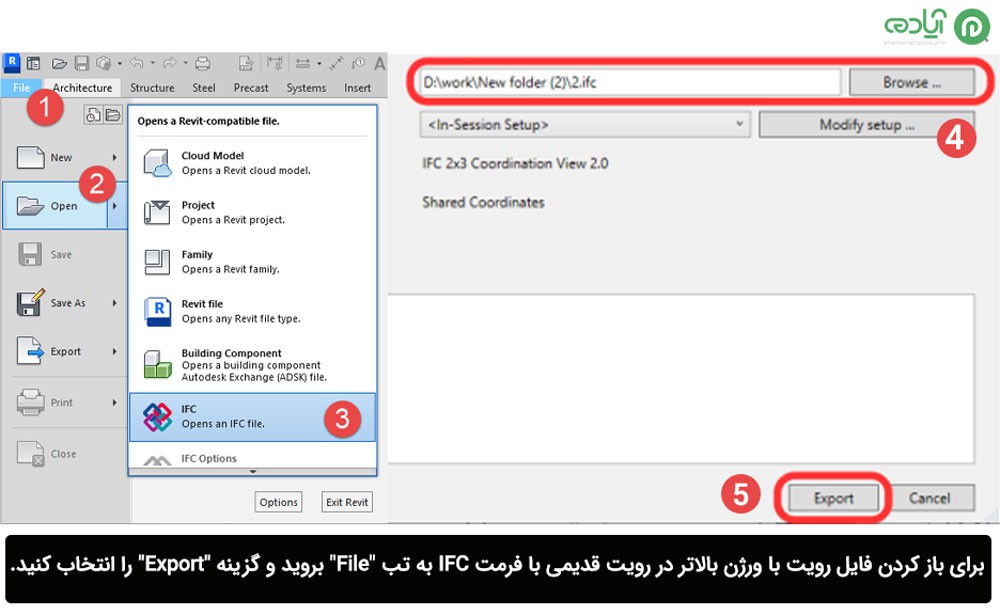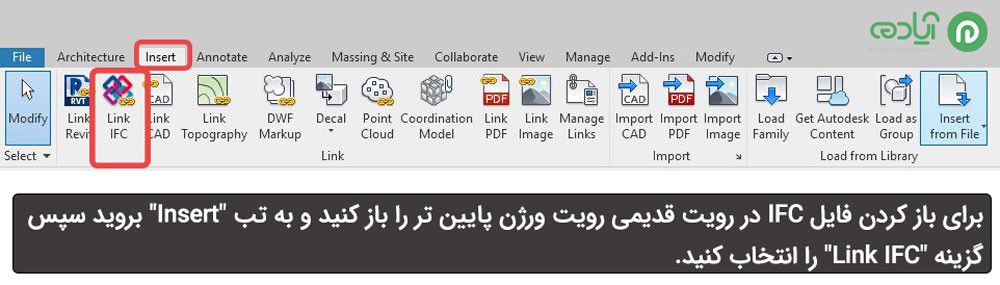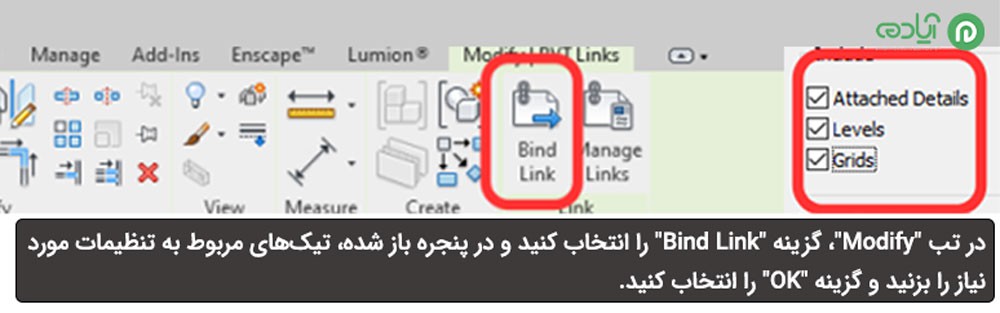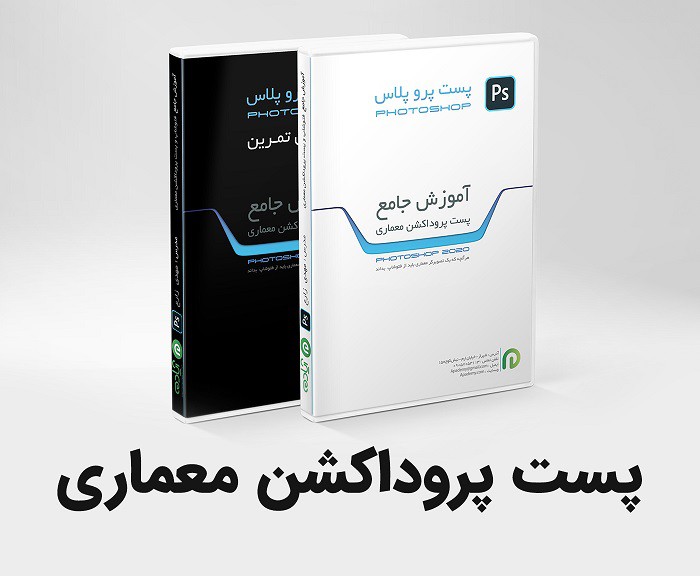تغییر ورژن فایل رویت
رویت (Revit) به عنوان یکی از قدرتمندترین نرمافزارهای مدلسازی اطلاعات ساختمانی (BIM) در صنعت معماری شناخته میشود. با استفاده از رویت، معماران، مهندسان ساختمانی و سایر حرفههای مرتبط میتوانند طرحهای سهبعدی دقیق و جامع از ساختمانها را ایجاد کرده و به طور همزمان اطلاعات معماری، ساختمانی و تاسیساتی را در یک مدل مشترک جمعآوری کنند. در فرآیند استفاده از رویت، یکی از مسائلی که معمولاً به آن برخورد میکنیم، تغییر ورژن فایلهای رویت است. هر نسخه از رویت، با ویژگیها، بهبودها و تغییرات خود، نسخهبندی خاصی را دارد. در نتیجه، وقتی که نسخه رویت یک پروژه تغییر میکند، نیاز است تا فایلهای پروژه هم با آن همگام شوند. همچنین برای برخی کاربران نرم افزار رویت، ممکن است پیش بیاید که ورژن نصب شده در سیستم آنها قدیمیتر از ورژن فایل پروژه باشد که دریافت کردهاند. این موضوع منجر به اروری میشود که اعلام میکند ورژن فایل بالاتر از ورژن رویت شما است و نمیتوانید آن را باز کنید. از این رو تطابق ورژن فایلهای رویت با نسخه نصب شده در سیستم کاربران یکی از مسائل مهم در استفاده از این نرم افزار است. بنابراین ما تصمیم گرفتیم در این مقاله تبدیل ورژن فایل در رویت را به شما آموزش دهیم پس تا انتهای این مقاله همراه ما باشید. برای آموزش نرم افزار رویت میتوانید پکیج آموزش رویت را از سایت آپادمی تهیه کنید.

مقاله پیشنهادی: رویت(Revit) چیست؟
قابلیت رویت برای سیو ورژن پایین تر
برای بسیاری از کاربران این نرم افزار سوال است که چگونه فایل رویت ورژن بالاتر یا جدیدتر را در رویت قدیمی باز کنیم؟ متأسفانه، رویت از قابلیت ذخیره فایلها به ورژنهای پایینتر خود پشتیبانی نمیکند. این مسئله ممکن است برای برخی کاربران مشکل ساز شود. با این حال، روشی وجود دارد که به شما امکان باز کردن فایلهای ورژن بالاتر را در رویت با استفاده از ورژن پایینتر میدهد، و آن نیز استفاده از فرمت IFC است. IFC (Industry Foundation Classes) یک استاندارد صنعتی برای تبادل اطلاعات BIM است که توسط بسیاری از نرمافزارهای BIM پشتیبانی میشود. شما میتوانید فایل پروژه خود را به فرمت IFC تبدیل کرده و سپس آن را در ورژن پایینتر رویت باز کنید. برای انجام این کار، میتوانید از قابلیتهای تبدیل فرمت در رویت یا نرمافزارهای دیگری که قابلیت تبدیل به IFC را دارند، استفاده کنید. با تبدیل فایل به فرمت IFC، شما قادر خواهید بود اطلاعات ساختمانی موجود در فایل را در ورژن پایینتر رویت باز کنید. با این حال، باید توجه داشته باشید که تبدیل به فرمت IFC ممکن است برخی اطلاعات و جزئیات را از دست بدهد و قابلیتهای خاص رویت را به طور کامل پشتیبانی نکند. در نتیجه، در صورتی که نیاز دارید فایل پروژهای با ورژن بالاتر رویت را در ورژن پایینتر باز کنید، میتوانید از روش تبدیل به فرمت IFC استفاده کنید. با این حال، قبل از استفاده از این روش، بهتر است با دقت اطلاعات و قابلیتهایی که در فایل شما وجود دارد، آشنا شوید و مطمئن شوید که تبدیل به IFC برای نیازهای شما مناسب است.

مقاله پیشنهادی: وارد كردن فايل اتوكد به رويت
خروجی گرفتن از ورژن بالاتر برای ورژن پایین
برای باز کردن فایل رویت با ورژن بالاتر در رویت قدیمی، میتوانید از فرمت IFC استفاده کنید. برای این کار طبق روش زیر عمل کنید:
1. فایل پروژه رویت را باز کنید.
2. به تب "File" بروید و گزینه "Export" را انتخاب کنید.
3. در پنجره باز شده، گزینه IFC را انتخاب کنید و مسیر ذخیره فایل را مشخص کنید.
4. گزینه "Export" را بزنید تا فایل را به فرمت IFC تبدیل شود.
5. سپس برای باز کردن فایل IFC در رویت قدیمی رویت ورژن پایین تر را باز کنید.
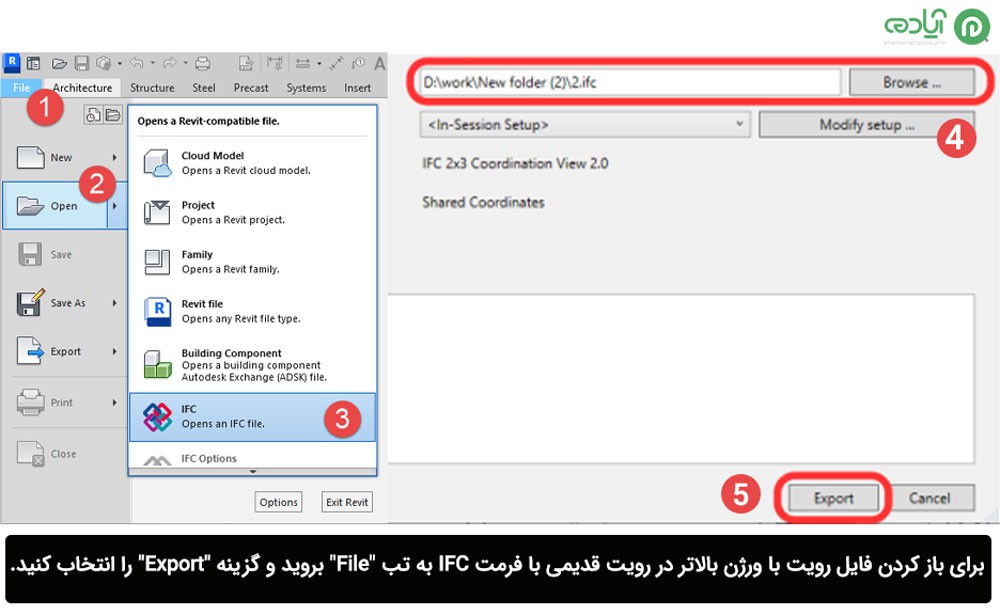
6. به تب "Insert" بروید و گزینه "Link IFC" را انتخاب کنید.
7. فایل IFC ذخیره شده را انتخاب کرده و گزینه "Open" را بزنید.
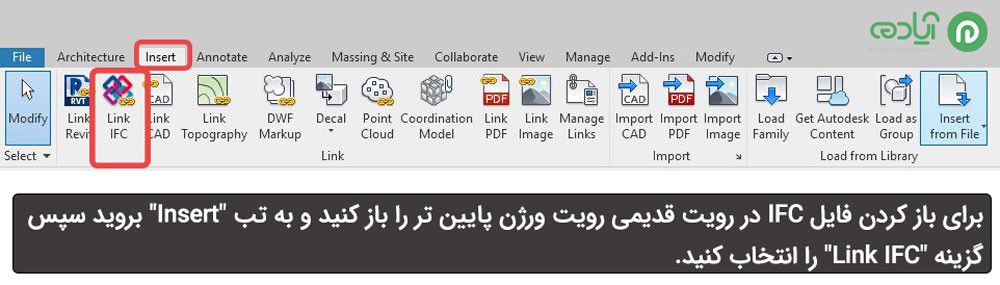
8. حجم (مدل سهبعدی) را انتخاب کرده و در تب "Modify"، گزینه "Bind Link" را انتخاب کنید.
9. در پنجره باز شده، تیکهای مربوط به تنظیمات مورد نیاز را بزنید و گزینه "OK" را انتخاب کنید.
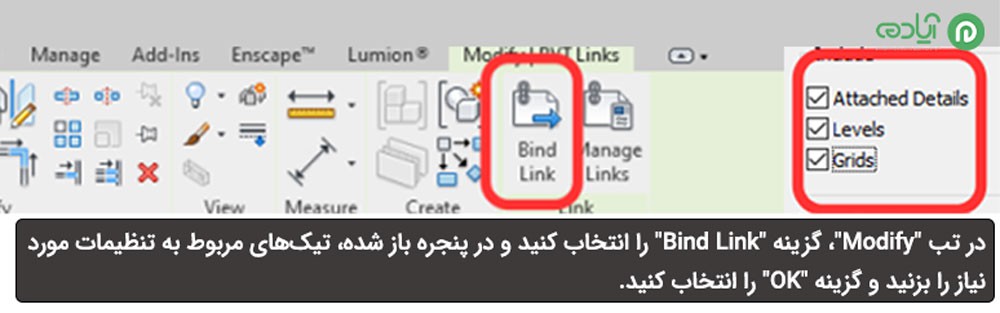
10. حجم را انتخاب کرده و در تب "Modify"، گزینه "Ungroup" را انتخاب کنید تا حجم از حالت گروه خارج شود.
حالا شما میتوانید حجم را ویرایش و در رویت قدیمی استفاده کنید. لازم به ذکر است که ممکن است برخی اطلاعات و ویژگیها در این فرآیند از بین بروند و نیاز به بازبینی دوباره داشته باشند.
مقاله پیشنهادی: بازار کار نرم افزار رویت در ایران و خارج از کشور
امیدوارم از این آموزش لذت برده باشید.